由於近期線上工作、會議、課程的需求激增,要讓公司/組織/團體在 Teams 當中加入外部的來賓帳號(就是大眾常用的免費 email 服務帳號,如: gmail、outlook/hotmail、yahoo...等),來一起加入協同工作、會議或課程,該怎麼辦呢?
而如果使用時其實是可以透過各款主流的網頁瀏覽器,登入 "微軟帳號" 後進入到受到邀請的團隊,就可以直接使用 Teams 服務了。
由於近期線上工作、會議、課程的需求激增,要讓公司/組織/團體在 Teams 當中加入外部的來賓帳號(就是大眾常用的免費 email 服務帳號,如: gmail、outlook/hotmail、yahoo...等),來一起加入協同工作、會議或課程,該怎麼辦呢?
而如果使用時其實是可以透過各款主流的網頁瀏覽器,登入 "微軟帳號" 後進入到受到邀請的團隊,就可以直接使用 Teams 服務了。
Skype 這個服務在網路開始能利用語音通訊後,就在剛進入 Y2K 年代左右時奇蹟般地出現在大眾的眼前,別忘了在網路頻寬還不夠大、網路速度還不夠快、通話載具也不是這麼便利的時代,要雙方都直接用網路進行語音通訊,根本還沒辦法很簡便的進入到平常大眾的使用範疇中。
但 Skype 的服務在當時,並不冀求雙方都是利用網路進行語音通話,而是從 Skype 端撥打語音通話到電話當中,甚至是能透過電話回撥到 Skype 端的部分。
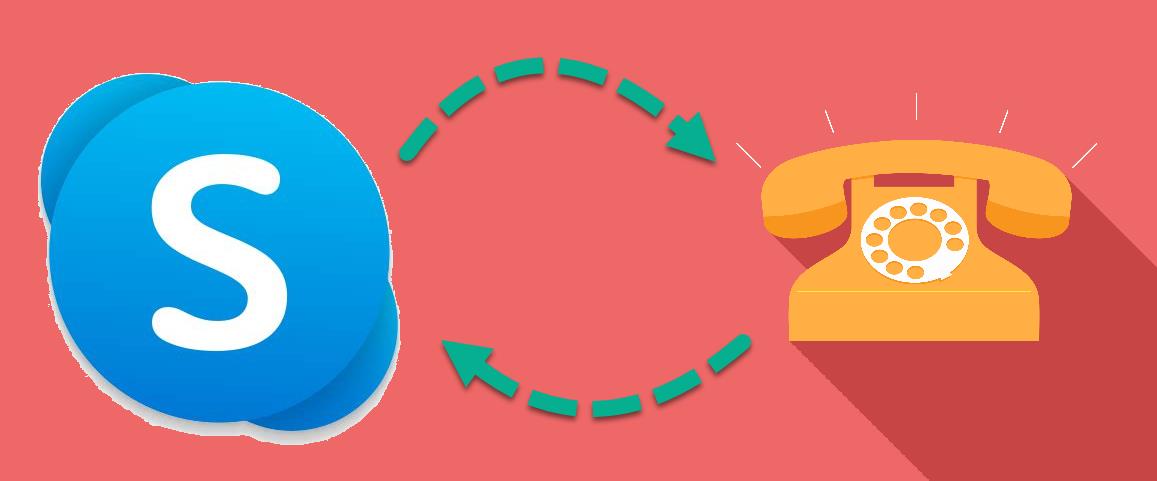
而透過收取比一般撥電話還便宜的費用,來做為 Skype 服務的營利基礎。
在那個年代要進行一通跨國通話,基本上雙邊都由各國的電信業者把持,所費不貲(就算是現在國際電信通話費也仍不便宜…)。
Microsoft Teams 在建立一場遠距會議時有幾種模式供要召開會議的人選擇。
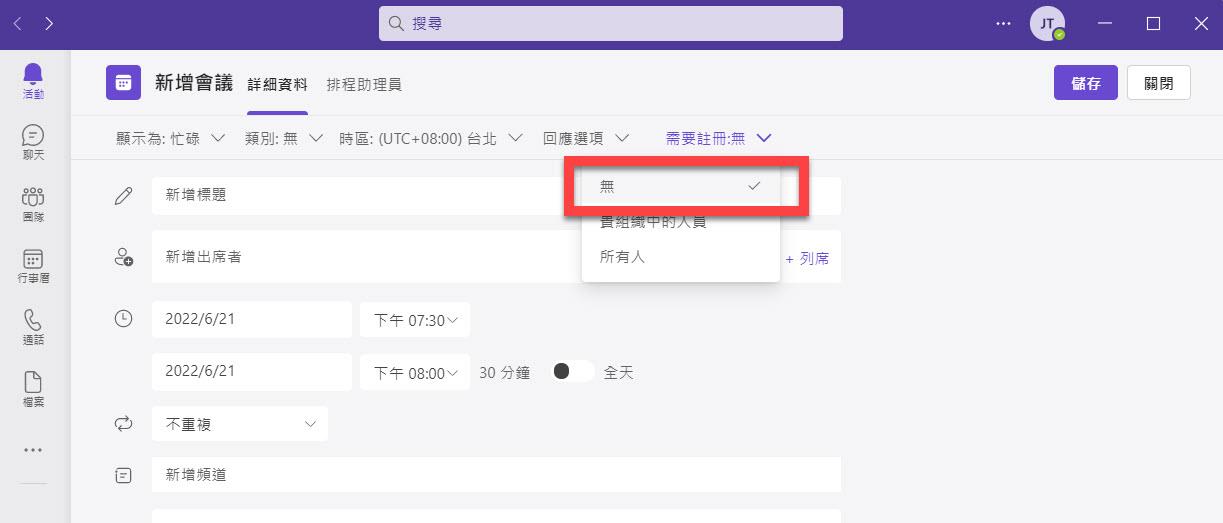
如果是比較臨時發起的遠距會議,通常會比較傾向不驗證使用者帳號,而直接透過 "會議連結" 來讓 "與會者" 參與會議,也就是上述所列的 1 的形式。
在 前一回 解決了 "企業應用程式" 的問題後,目前理當來講從應該要有一整排✅✅✅
一直到 "應用程式註冊" 才會出現 ⚠ 所以,接下來就要看看該如何處理囉~~~
在 "上篇" 當中,當切換到要刪除的 Azure AD(目錄)時,會發現這個 Azure AD(目錄) 是否仍有依存的相關服務需要移除。
但這個問題就很棘手了,因為若是不知道相關的依存服務是那些,就永遠無法刪除這個 Azure AD(目錄)。
幸好 Azure 現在都會幫忙檢查,並且告知該移除哪些依存的服務,才能順利地來刪除 "不用" 的 Azure AD(目錄)。
很多時候根本沒有想到會寫續篇,但 "狀況" 就這麼突然來了…像極了愛情~~~
(本篇距離撰寫上一篇有關刪除 Azure AD 的問題剛好一年了…😣)
由於三年多來一直在協助某知名 A牌 的 SI 公司處理一個 Microsoft 365 底下的一個小小的 MDM/MAM 專案,不知不覺中就越開越多 Azure AD(目錄) 測試相關的問題,因為經費 "拮据" 只好透過開 "試用" 來測試專案,但 "試用" 總是幾個月就到期了,只好再建一個新的 Azure AD(目錄) 出來,再試用…🙄🙄🙄
該專案終於在今年初劃下了一個 End (???
於是乎翻了一下自己這些年所開的 Azure AD(目錄):
由於 "現在" 的 Teams 已經可以接受 "個人帳號" 跟 "公司/學校/組織帳號" 同時的登入,但常常會有人弄不清楚是怎麼一回事,在這邊稍微解釋一下:
個人帳號: 舉凡 Email 帳號的網域是常見的 outlook.com、hotmail.com、gmail.com、yahoo.com.tw…等,這些 Email 帳號申請成為 "微軟帳號" 後仍是屬於 "個人帳號" 分類。
公司/學校/組織帳號: 舉凡 Email 帳號的網域是由,這些單位特別發給你的一組能收發 Email 的 "微軟帳號" 那就屬於這個 "公司/學校/組織帳號" 分類。
通常用 "個人帳號" 登入使用 Teams 的大概都是被某些 "公司/學校/組織帳號" 邀請成 "來賓帳號",而當然也可以如下圖點選使用 Teams 的個人版,但這不是本篇文章要介紹的重點。
Teams 在團隊的使用上分成 "來賓帳號" 與 "成員帳號" 兩種模式,如何將 "來賓帳號" 邀請到團隊當中已經在 邀請一般 Email 帳號加入 Teams 成為公司/組織/團隊的來賓帳號 文章當中做了完整的介紹。
團隊中的 "成員帳號" 通常擁有比較多的資格與權限(由 Teams 的管理者從 Microsoft Teams 系統管理中心 決定相關的權限),如果該 "成員帳號" 的權限有設定好的話,即可以針對團隊的會議進行錄影。
就讓我們來看該怎麼完成囉~~~
這是個微軟官方對於推廣 Microsoft Learn 相關使用,先舉辦給 Microsoft MVP 自由挑戰的一個自發性的活動。
雖說是自發性參加的活動,官方則是設定了三個學習領域,讓 Microsoft MVP 挑選自己有興趣的方向參加:
接下來就聊聊為何選擇 Microsoft 365 Challenge 的參加、如何挑戰此次活動、以及整個課程的學習的過程!
由於近期線上工作、會議、課程的需求激增,要讓公司/組織/團體在 Teams 當中加入外部的來賓帳號(就是大眾常用的免費 email 服務帳號,如: gmail、outlook/hotmail、yahoo...等),來一起加入協同工作、會議或課程,該怎麼辦呢?
而如果使用時其實是可以透過各款主流的網頁瀏覽器,登入 "微軟帳號" 後進入到受到邀請的團隊,就可以直接使用 Teams 服務了。
Last month, I took part in the MVP Challenge, a voluntarily participated activity for Microsoft MVPs to promote Microsoft Learn.
MVP Award Program set up three challenges for MVPs to learn the related knowledge as they like this time:
今年 (2020) 因為 Work from Home (WFH) 的快速興起,微軟 Teams 服務也是一個 WFH 的重要利器,對於一般使用者可能沒有什麼太大的問題,只要申請註冊成 Microsoft Account (利用如: hotmail、outlook、gmail...等 Email 帳戶都可以註冊),即可開始享受微軟 Teams 服務種種強大的便利性。
但問題來了,因為微軟 Teams 服務本來的設計是給工作或教育帳號使用的,在設計上是綁定 Azure Active Directory (文後簡稱 Azure AD) 來做為驗證、授權...等管理的基礎。
在微軟將 Teams 服務提供免費版本給一般大眾使用的時候,在 Azure AD(目錄) 中就會根據註冊的 Email 帳號再產生一個隨機的 Azure AD(目錄) 來作為處理的機制。
(此為目前自己的認知,若有錯誤會再改正)
因為在測試使用 Microsoft EM + S 的 E5 試用時,要測試 Office 365 中的 Excahange Online 功能,這才發現 Microsoft EM + S 的 E5 授權不包含其相關功能...冏
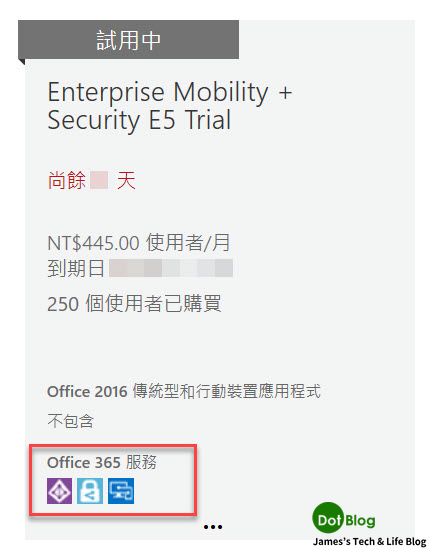
難怪怎麼在 Outlook App 當中登入帳號都無法連線到 Exchange Online 呢(菸~~~
後來再認真的看了看相關的授權,如果選擇 Office 365 的 E1、E3 或 E5 授權,又或者選擇使用 Microsoft 365 的 E3 或 E5 授權,跟原本已啟用 Microsoft EM + S 的 E5 授權有 Office 365 服務的功能重複。
在這兩篇文章當中有
一個必要條件:
兩個網址要使用:
三個觀念要知道:
以上都捧友都清楚的話,即可繼續閱讀本文...
在這兩篇文章當中有
一個必要條件:
兩個網址要使用:
三個觀念要知道:
以上都捧友都清楚的話,即可繼續閱讀本文...